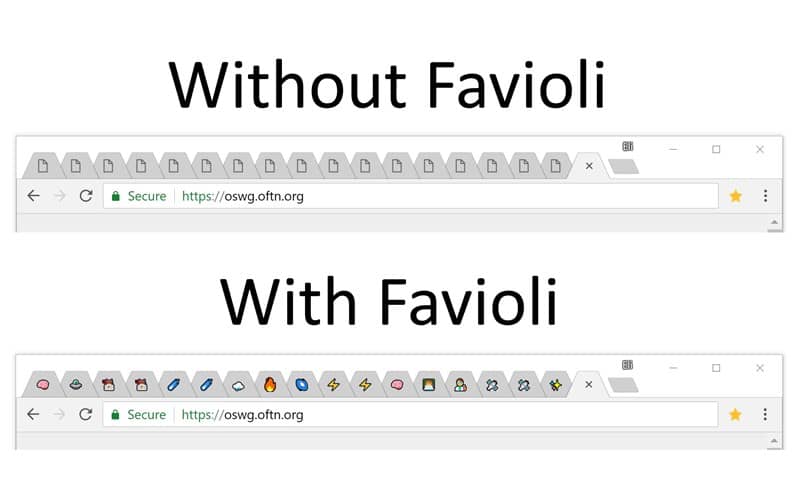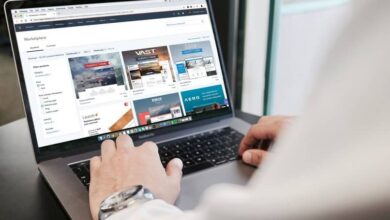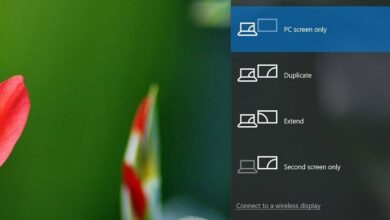Comment changer l’icône ou le favicon d’un site Web à partir de Google Chrome avec Favioli
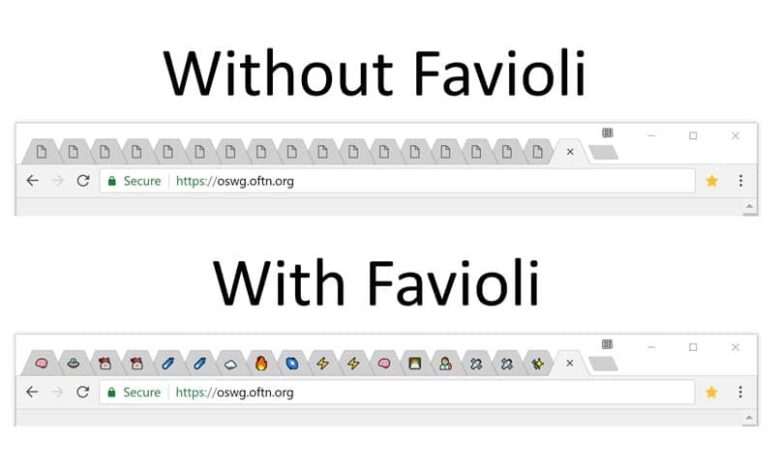
La personnalisation est un aspect essentiel pour nos appareils intelligents que ce soit via des lanceurs ou d’autres programmes. Que nous ayons un appareil mobile ou un ordinateur, il est toujours important de donner l’impression qu’il nous appartient ou qu’il nous ressemble d’une certaine manière.
D’un point de vue esthétique, il y a beaucoup à faire sur ces appareils, comme changer le fond d’écran avec des mouvements , utiliser certains sons pour des alertes ou même d’un point de vue matériel avoir des couvercles , des lumières ou tout autre ajout. que c’est à notre goût total.
En fin de compte, la personnalisation est un aspect important pour de nombreuses raisons, mais la principale est probablement de nous sentir à l’aise avec ce que nous avons et de gérer jour après jour. Dans les ordinateurs, c’est un aspect persistant.
Nous nous retrouvons toujours en mesure de changer la couleur de la barre des tâches ou de modifier le système d’exploitation que nous utilisons pour mieux répondre à nos besoins. Et, dans cet esprit, il est clair que la même chose se produit avec les navigateurs.
Lorsque nous passons autant de temps à naviguer sur Internet, il est important d’en faire une expérience de nous-mêmes. Chrome en est un excellent exemple. Bien que cela s’applique également à Opera qui a longuement réfléchi à la personnalisation des utilisateurs depuis le début,
Chrome l’a amené à un niveau qui recherche l’élégance et l’accessibilité. Compte tenu de cela, il a permis d’utiliser les extensions de sa boutique pour améliorer l’ensemble de l’expérience de personnalisation , au point de pouvoir modifier même les favicons. Voyez ci-dessous comment vous pouvez facilement les changer avec Favioli.
Qu’est-ce qu’un favicon?
Un favicon est l’icône attribuée à chaque page Web que nous visitons. Par exemple, si nous ouvrons un onglet avec Google dedans, nous pouvons voir le Google G placé sur l’onglet, et si nous faisons glisser la page vers les favoris ou les signets, nous pouvons voir la même icône dans la barre.
C’est une manière assez frappante d’identifier un site de manière directe et reconnaissable. En fait, nous avons la possibilité de supprimer le texte du signet dans Chrome et de laisser simplement l’icône, de manière à laisser une série d’icônes frappantes qui nous mèneront intuitivement au site souhaité.
Et, croyez-le ou non, les favicons de n’importe quelle page peuvent être facilement modifiées. Vous avez probablement été sur une page Web qui n’a pas de favicon, ou vous n’aimez tout simplement pas le favicon d’ une page particulière.
Si cela vous arrive et que vous souhaitez personnaliser chaque petit détail de votre expérience sur votre ordinateur, vous pouvez toujours le faire et choisir d’utiliser Favioli pour le modifier.
![]()
Qu’est-ce que Favioli et comment ça marche?
Favioli est une extension disponible pour Chrome et Firefox , et elle fonctionne de telle manière qu’elle vous permet de modifier le favicon de la page de votre choix.
Tout ce que vous avez à faire est d’installer l’extension directement depuis le Google Store et une fois qu’elle sera prête, elle commencera à fonctionner immédiatement: chaque page que vous visitez et qui n’a pas de favicon se verra attribuer un au hasard.
Mais, si vous souhaitez personnaliser une page particulière, vous pouvez le faire, tout ce que vous avez à faire pour changer le favicon d’une page avec Favioli est le suivant:
- Commencez par ouvrir votre navigateur et survolez vos extensions. Ceux-ci seront à l’intérieur d’une option appelée » Extensions » sur un bouton en forme de pièce de puzzle. Vous trouverez ici l’extension Favioli .
- Cliquez dessus et entrez les options.
- Dans les options, vous verrez que vous pouvez inclure l’ URL du site pour lequel vous souhaitez modifier le favicon. Incluez-le, puis sélectionnez le nouveau favicon et enregistrez les modifications.